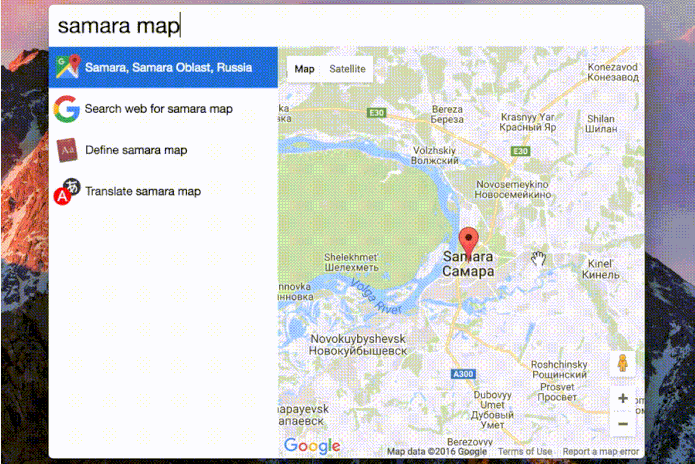Se você gosta do recurso de busca do macOS, veja como instalar o Cerebro no Ubuntu e tenha um Spotlight do macOS no Linux.
Cerebro é um utilitário de código aberto que coloca um Spotlight do macOS no Linux. Multiplataforma, ele foi concebido para funcionar em sistemas Windows, Linux e até macOS.
Com esta ferramenta é possível procurar por tudo, seja no nosso PC ou na Internet. Dá para localizar arquivos, músicas, imagens, contatos e muito mais.
Além da pesquisa, esta ferramenta também permite exibir o conteúdo de arquivos, visualizar imagens, etc.
Para completar, existe a possibilidade de adicionar plugins ao programa, o que acrescenta ainda mais funcionalidades a essa ferramenta.
Os plugins internos já permitem pesquisar na web com sugestões do Google, fazer pesquisa e lançamento de aplicativos, navegar no sistema de arquivos com visualizações de arquivos, fazer cálculos e até conversões de diferentes tipos (como moeda, por exemplo).
Como instalar o Cerebro no Linux
Para instalar instalar o Cerebro no Linux, você deve fazer o seguinte:
Passo 1. Abra um terminal;
Passo 2. Confira se o seu sistema é de 64 bits, para isso, use o seguinte comando no terminal:
uname -mPasso 3. Se o seu sistema for de 64 bits, use o comando abaixo para baixar o instalador do programa. Se o link estiver desatualizado, acesse essa página, baixe a última versão e salve-o com o nome cerebro.AppImage:
wget https://github.com/KELiON/cerebro/releases/download/v0.3.2/cerebro-0.3.2-x86_64.AppImage -O cerebro.AppImagePasso 4. Dê permissão de execução para o arquivo baixado;
chmod a+x cerebro.appimagePasso 5. Agora instale o programa com o comando;
./cerebro.appimagePasso 6. Siga (ou responda) as instruções e aguarde o final da instalação.
Como instalar o Cerebro no Linux Ubuntu, Debian e derivados, e tenha o Spotlight do macOS no Linux
Quem quiser instalar o Cerebro no Linux Ubuntu, Debian e outros sistemas que suportam arquivos .deb, deve fazer o seguinte:
Passo 1. Abra um terminal;
Passo 2. Confira se o seu sistema é de 64 bits, para isso, use o seguinte comando no terminal:
uname -mPasso 3. Se seu sistema é de 64 bits, use o comando abaixo para baixar o programa. Se o link estiver desatualizado, acesse essa página, baixe a última versão e salve-o com o nome cerebro.deb:
wget https://github.com/KELiON/cerebro/releases/download/v0.3.2/cerebro_0.3.2_amd64.deb -O cerebro.debPasso 4. Agora instale o programa com o comando:
sudo dpkg -i cerebro.debPasso 5. Caso seja necessário, instale as dependências do programa com o comando:
sudo apt-get install -fExecutando e configurando o Cerebro
Pronto! Agora, quando quiser iniciar o programa, digite cerebro no Dash (ou em um terminal, seguido da tecla TAB).
Assim como o Spotlight do macOS, para ativar o Cerebro, basta pressionar as tecls CTRL + ESPAÇO. Se quiser, você pode personalizar este atalho clicando no ícone na barra de menus, acessando a item “Preferences…”.
Se você quiser colocar o programa para iniciar junto com o sistema, consulte esse tutorial:
Como gerenciar a inicialização de aplicativos no Ubuntu
Desinstalando o Cerebro no Ubuntu e derivados
Para desinstalar o Cerebro no Ubuntu e derivados, faça o seguinte:
Passo 1. Abra um terminal;
Passo 2. Desinstale o programa, usando os comandos abaixo;
sudo apt-get remove cerebro --auto-remove